Docker的基本使用(部署python项目)
一、准备项目
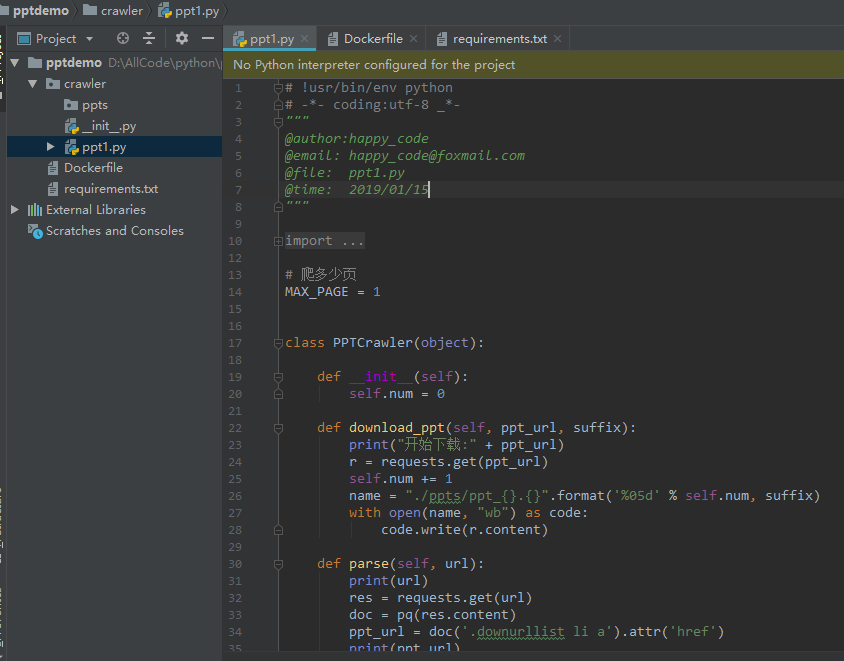
我写的是一个爬取某ppt网站的代码,就一个ppt1.py是爬虫,然后,ppts是存放下载的ppt的
二、准备requirement.txt文件
这个是需要哪些python库支持,写好
三、准备Dockerfile文件
需要一个名为Dockerfile的文件,没有后缀,这个创建docker镜像的配置文件

FROM python:3.6 ENV PATH /usr/local/bin:$PATH ADD . /code WORKDIR /code RUN pip install -r requirements.txt CMD python ppt1.py
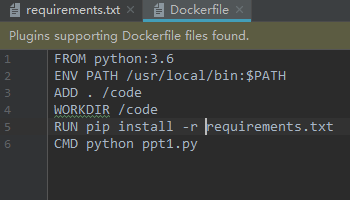
FROM:需要什么环境
ENV:修改path,即增加/usr/local/bin这个环境变量
ADD:将本地代码放到虚拟容器中,它有两个参数,第一个是 . ,代表本地当前路径;第二个参数是/code,代表虚拟容器中的路径,即将本地项目的所有内容放到虚拟容器的/code目录下,以便在虚拟容器中运行代码
WORKDIR:指定工作目录,也就是刚才的/code,在虚拟容器中的目录
RUN:执行某些环境准备工作,docker容器中只有python3环境,还需要python的库,这里安装那些库
CMD:运行项目的命令行命令
四、开始创建镜像
docker build -t pptdemo:latest .
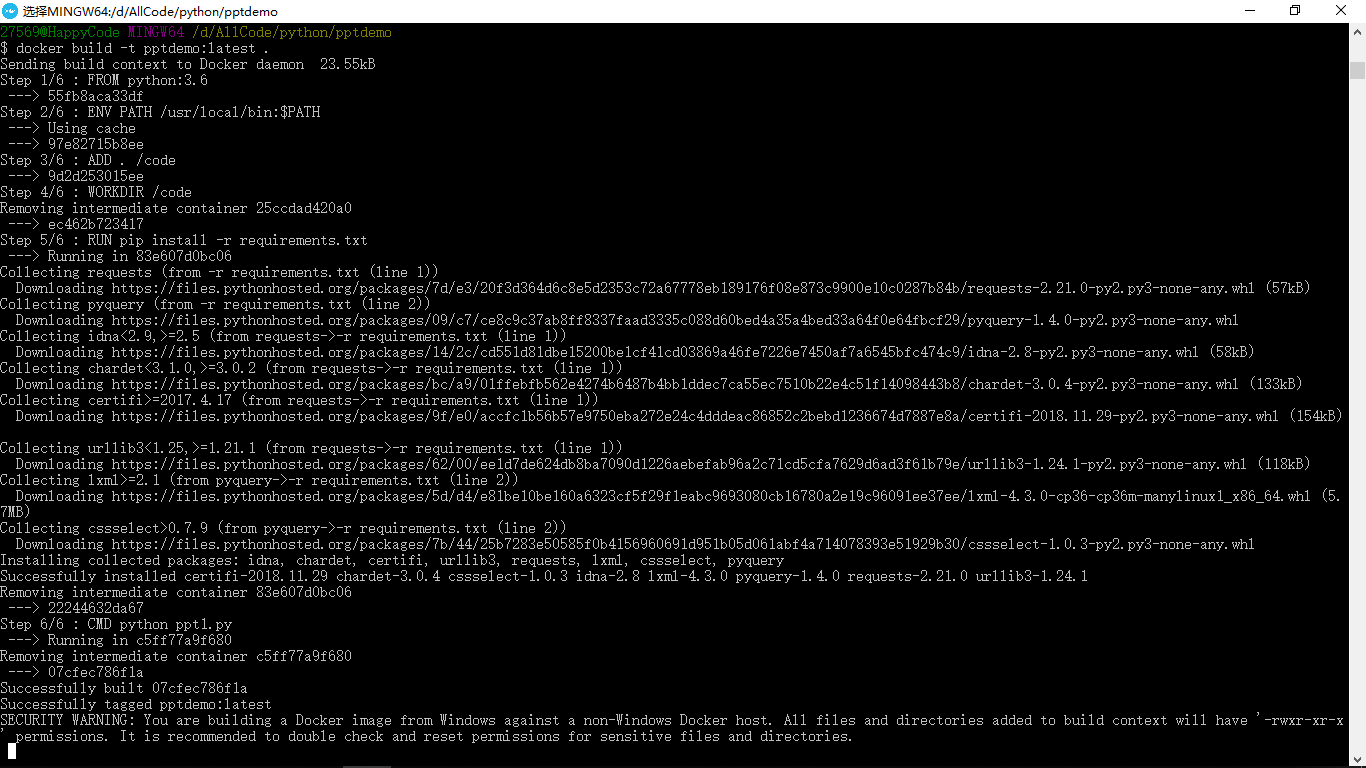
这样应该就没错了,最后报了个警告,有时间去了解了解...

$ docker build -t pptdemo:latest . Sending build context to Docker daemon 23.55kB Step 1/6 : FROM python:3.6 ---> 55fb8aca33df Step 2/6 : ENV PATH /usr/local/bin:$PATH ---> Using cache ---> 97e82715b8ee Step 3/6 : ADD . /code ---> 9d2d253015ee Step 4/6 : WORKDIR /code Removing intermediate container 25ccdad420a0 ---> ec462b723417 Step 5/6 : RUN pip install -r requirements.txt ---> Running in 83e607d0bc06 Collecting requests (from -r requirements.txt (line 1)) Downloading https://files.pythonhosted.org/packages/7d/e3/20f3d364d6c8e5d2353c72a67778eb189176f08e873c9900e10c0287b84b/requests-2.21.0-py2.py3-none-any.whl (57kB) Collecting pyquery (from -r requirements.txt (line 2)) Downloading https://files.pythonhosted.org/packages/09/c7/ce8c9c37ab8ff8337faad3335c088d60bed4a35a4bed33a64f0e64fbcf29/pyquery-1.4.0-py2.py3-none-any.whl Collecting idna<2.9,>=2.5 (from requests->-r requirements.txt (line 1)) Downloading https://files.pythonhosted.org/packages/14/2c/cd551d81dbe15200be1cf41cd03869a46fe7226e7450af7a6545bfc474c9/idna-2.8-py2.py3-none-any.whl (58kB) Collecting chardet<3.1.0,>=3.0.2 (from requests->-r requirements.txt (line 1)) Downloading https://files.pythonhosted.org/packages/bc/a9/01ffebfb562e4274b6487b4bb1ddec7ca55ec7510b22e4c51f14098443b8/chardet-3.0.4-py2.py3-none-any.whl (133kB) Collecting certifi>=2017.4.17 (from requests->-r requirements.txt (line 1)) Downloading https://files.pythonhosted.org/packages/9f/e0/accfc1b56b57e9750eba272e24c4dddeac86852c2bebd1236674d7887e8a/certifi-2018.11.29-py2.py3-none-any.whl (154kB) Collecting urllib3<1.25,>=1.21.1 (from requests->-r requirements.txt (line 1)) Downloading https://files.pythonhosted.org/packages/62/00/ee1d7de624db8ba7090d1226aebefab96a2c71cd5cfa7629d6ad3f61b79e/urllib3-1.24.1-py2.py3-none-any.whl (118kB) Collecting lxml>=2.1 (from pyquery->-r requirements.txt (line 2)) Downloading https://files.pythonhosted.org/packages/5d/d4/e81be10be160a6323cf5f29f1eabc9693080cb16780a2e19c96091ee37ee/lxml-4.3.0-cp36-cp36m-manylinux1_x86_64.whl (5.7MB) Collecting cssselect>0.7.9 (from pyquery->-r requirements.txt (line 2)) Downloading https://files.pythonhosted.org/packages/7b/44/25b7283e50585f0b4156960691d951b05d061abf4a714078393e51929b30/cssselect-1.0.3-py2.py3-none-any.whl Installing collected packages: idna, chardet, certifi, urllib3, requests, lxml, cssselect, pyquery Successfully installed certifi-2018.11.29 chardet-3.0.4 cssselect-1.0.3 idna-2.8 lxml-4.3.0 pyquery-1.4.0 requests-2.21.0 urllib3-1.24.1 Removing intermediate container 83e607d0bc06 ---> 22244632da67 Step 6/6 : CMD python ppt1.py ---> Running in c5ff77a9f680 Removing intermediate container c5ff77a9f680 ---> 07cfec786f1a Successfully built 07cfec786f1a Successfully tagged pptdemo:latest SECURITY WARNING: You are building a Docker image from Windows against a non-Windows Docker host. All files and directories added to build context will have '-rwxr-xr-x' permissions. It is recommended to double check and reset permissions for sensitive files and directories.
继续输入代码查看是否创建成功
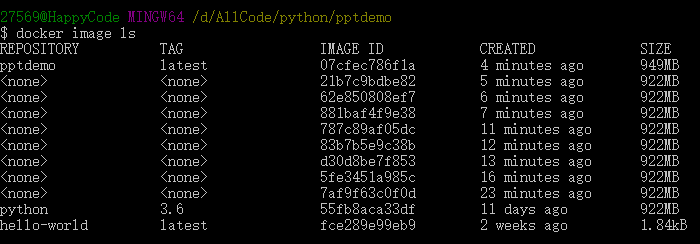
五、运行
docker run pptdemo
我成功了!
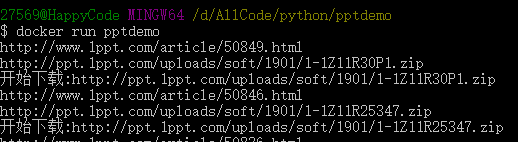
顺便一提,如果我们需要暴露接口,比如搭了一个网站,需要暴露端口,因为暴露的是容器的端口,需要访问宿主机能访问到,所以需要做端口映射
可以参考:https://www.cnblogs.com/jie-fang/p/7920863.html
docker run -d -p 8080:80 nginx
比如这样,就将宿主机的8080端口映射到容器的80端口,访问localhost:8080就可以了
注意,windows下不同,因为docker需要Linux环境,其实在windows上开了一个虚拟机
dcoker-machine ip default
可以显示出ip为多少,这样,需要利用这个ip才能访问容器,一般是,192.168.99.100,那么192.168.99.100:8080即可访问到接口,不然就是你配错了
进入docker容器:
docker exec -i -t pptdemo /bin/bash
查看docker容器运行日志:
docker logs pptdemo
六、关于部署
1.push到dockerhub,然后在装好docker的服务器上pull下来镜像,run即可
2.复制源代码到服务器,在装好docker的服务器上重新执行 build,run
3.将image导出,复制到装好docker的服务器,载入image,run即可
1.push到dockerhub
优点在于,推送到dockerhub,只要有网即可方便推拉,缺点是,推送特别慢,而且要反复推,我正在查有没方法换源之类。。。
1.在dockerhub注册帐号
2.新建一个库,我的叫:pptdemo
3.命令行登录
docker login -u happycodes
4.tag打标签
docker tag pptdemo:latest happycodes/pptdemo:latest
5.push
docker push happycodes/pptdemo

2、复制源码到服务器
这个比较简单,就类似于再构建一遍,缺点是又要下依赖,又要重新构建,比较慢
3、导出image,拷贝image,载入image
比较合适的方法,构建一遍,复制多遍,即可
#将镜像存储 docker save nginx:latest > ./nginx.tar docker save xxxxx(image id) > ./nginx.tar #导入镜像文件 docker load --input ./nginx.tar #通过符号的方式来导入 docker load < ./nginx.tar
七、可选、删除多余的容器和镜像
容器不停,不能删对应的image
关于容器:
$ docker ps // 查看所有正在运行容器 $ docker stop containerId // containerId 是容器的ID $ docker ps -a // 查看所有容器 $ docker ps -a -q // 查看所有容器ID $ docker stop $(docker ps -a -q) // stop停止所有容器 $ docker rm $(docker ps -a -q) // remove删除所有容器
关于images
docker images // 查看当前有些什么images docker rmi <image id> // 删除指定id的image docker rmi $(docker images -q) // 要删除全部image的话
八、使用docker-compose部署
简单说说docker-compose,他是python写的,为了解决docker部署的繁杂配置和多容器部署的配置问题,例如需要做容器端口和宿主机端口映射,配置容器ip等。
pip install docker-compose 即可
使用很简单,编写 docker-compose.yml 文件即可,例如我的代理池,需要配置映射端口
出处:https://www.cnblogs.com/zmdComeOn/
个性签名:努力生活,努力走路
阿里云拼团:https://www.aliyun.com/1111/home?userCode=f4ee1llo1核2G1M,86一年,229三年;2核4G5M,799三年;2核8G5M,1399三年
腾讯云三月采购计划特价:https://cloud.tencent.com/act/cps/redirect?redirect=1073&cps_key=15d0b1673287c43fe946626d9f4e2eee&from=console1核2G1M,88一年;1核2G1M,268三年;2核4G5M,998一年;4核8G5M,2888元三年
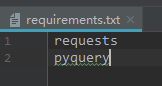




 浙公网安备 33010602011771号
浙公网安备 33010602011771号